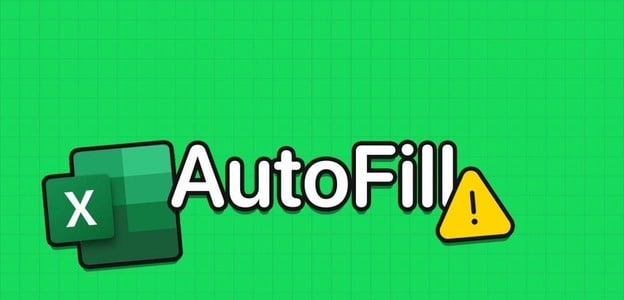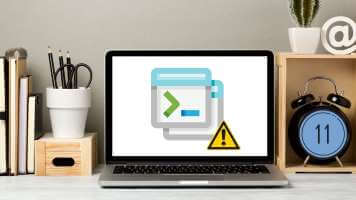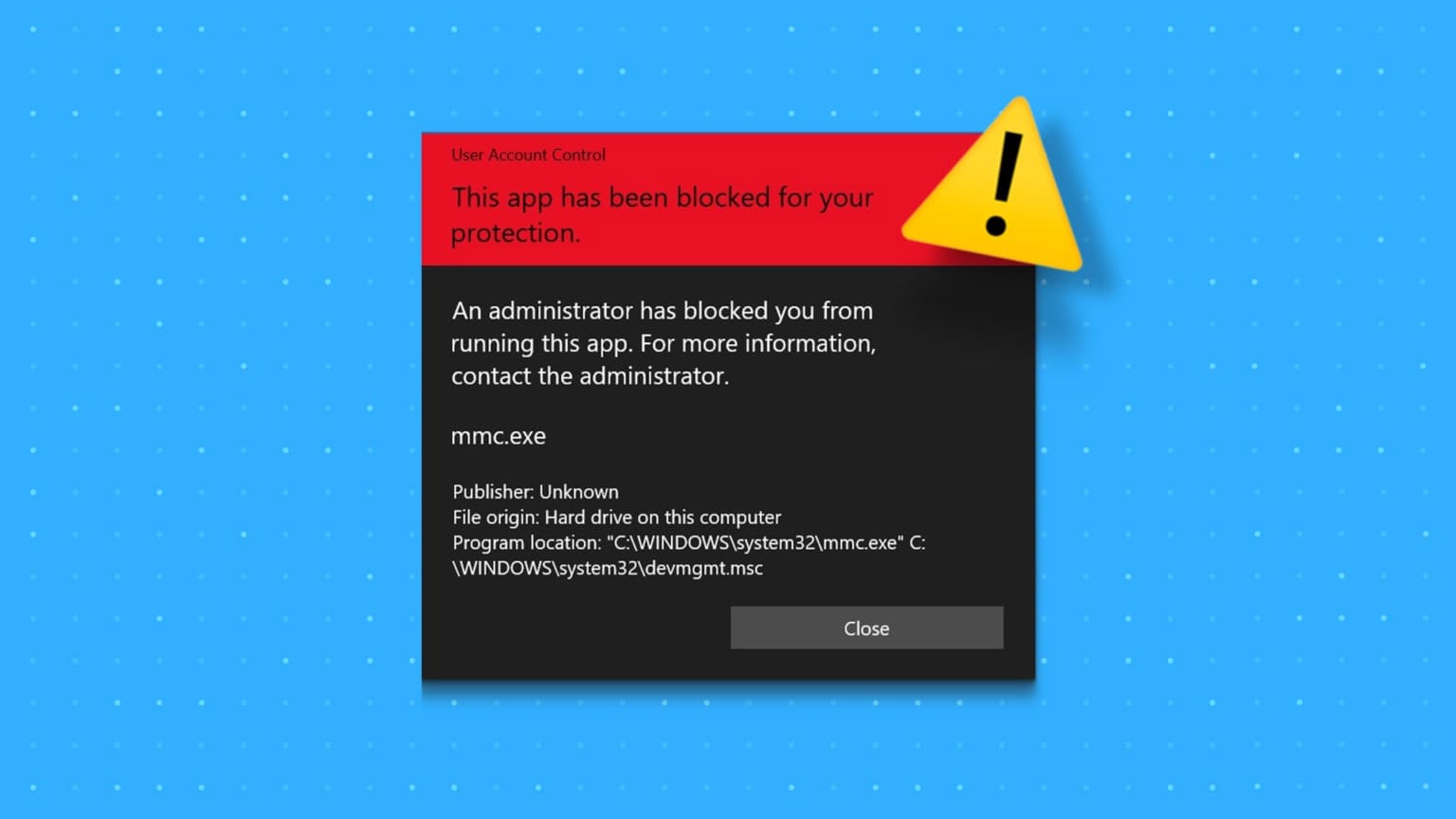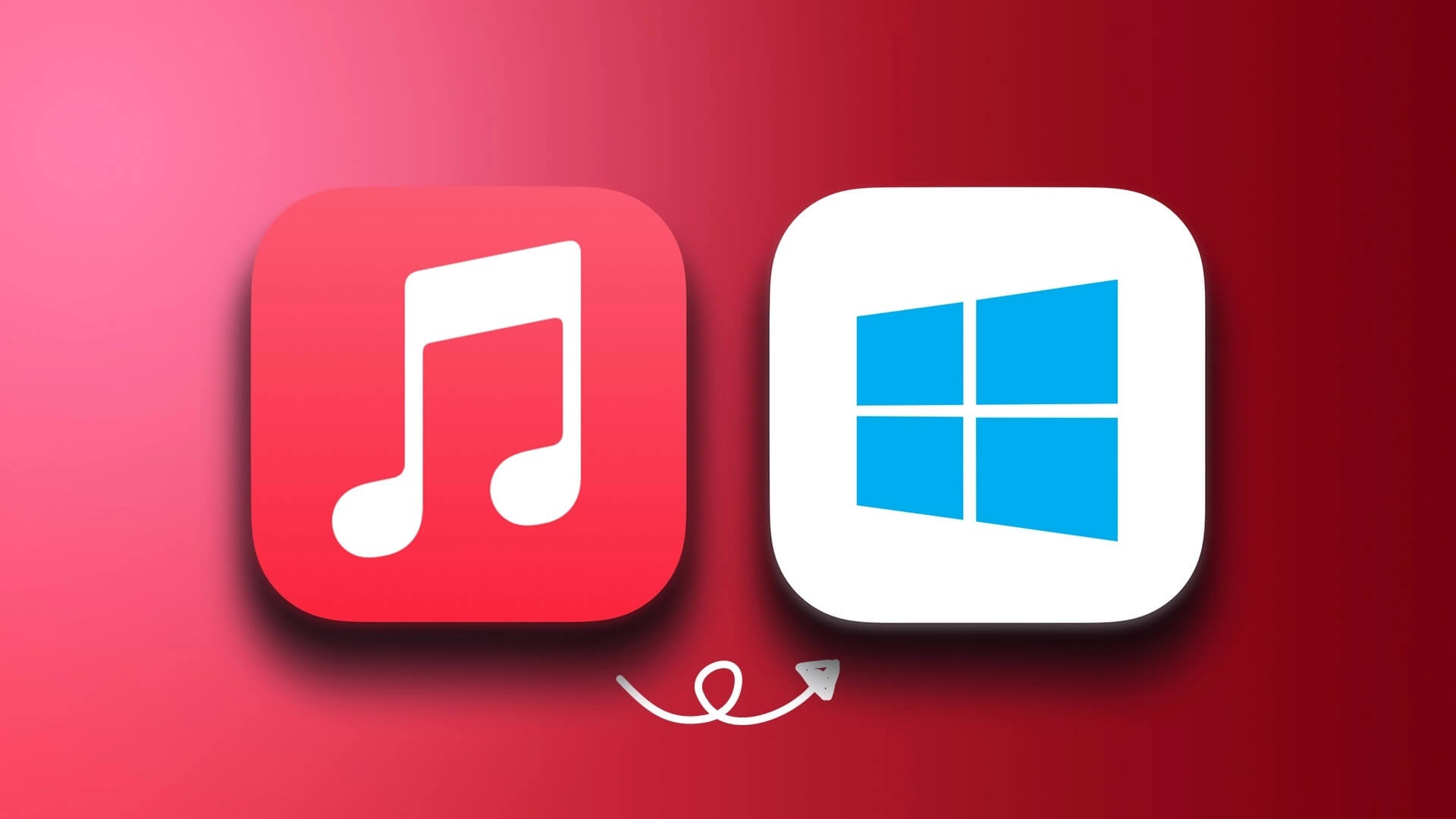La mayoría de las aplicaciones y programas de Windows requieren una conexión a Internet activa para funcionar sin problemas. Sin embargo, si una aplicación o programa en particular consume una gran parte de su ancho de banda, puede bloquear el acceso a Internet por completo. Bloquear el acceso a Internet para la aplicación puede ser útil si tiene un plan de datos limitado y desea limitar el uso de datos en segundo plano. En esta guía, lo guiaremos a través de estos pasos sobre cómo bloquear o desbloquear un programa para que no use Internet en Windows 11. Entonces, sin más preámbulos, vayamos al grano.
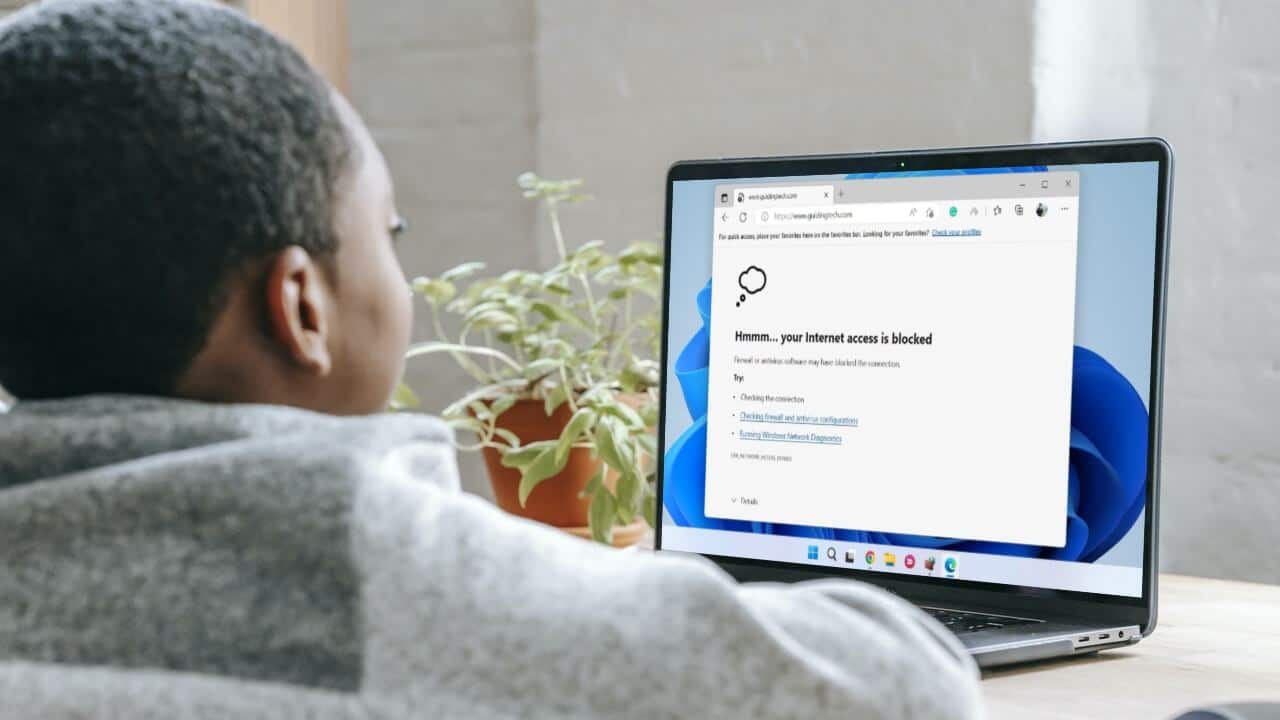
CÓMO EVITAR EL ACCESO A INTERNET DE UNA APLICACIÓN CON EL FIREWALL DEFENDER DE WINDOWS
Preparar Firewall de Windows Defender Una herramienta ordenada que protege su computadora del tráfico de red no autorizado. También le permite configurar diferentes reglas de entrada y salida para usuarios, redes, servicios y software específicos. Puede usar esta herramienta para crear una regla de salida que evite que una aplicación o programa específico acceda a Internet.
Para bloquear el acceso a Internet de una aplicación en Windows 11, debe anotar la ruta del archivo siguiendo los pasos a continuación. Para fines de demostración, deshabilitaremos el acceso a Internet para Microsoft Edge en Windows 11. Vamos a empezar.
Paso 1: Abierto menu de inicio Y haga clic en Todas las aplicaciones en la esquina superior derecha.
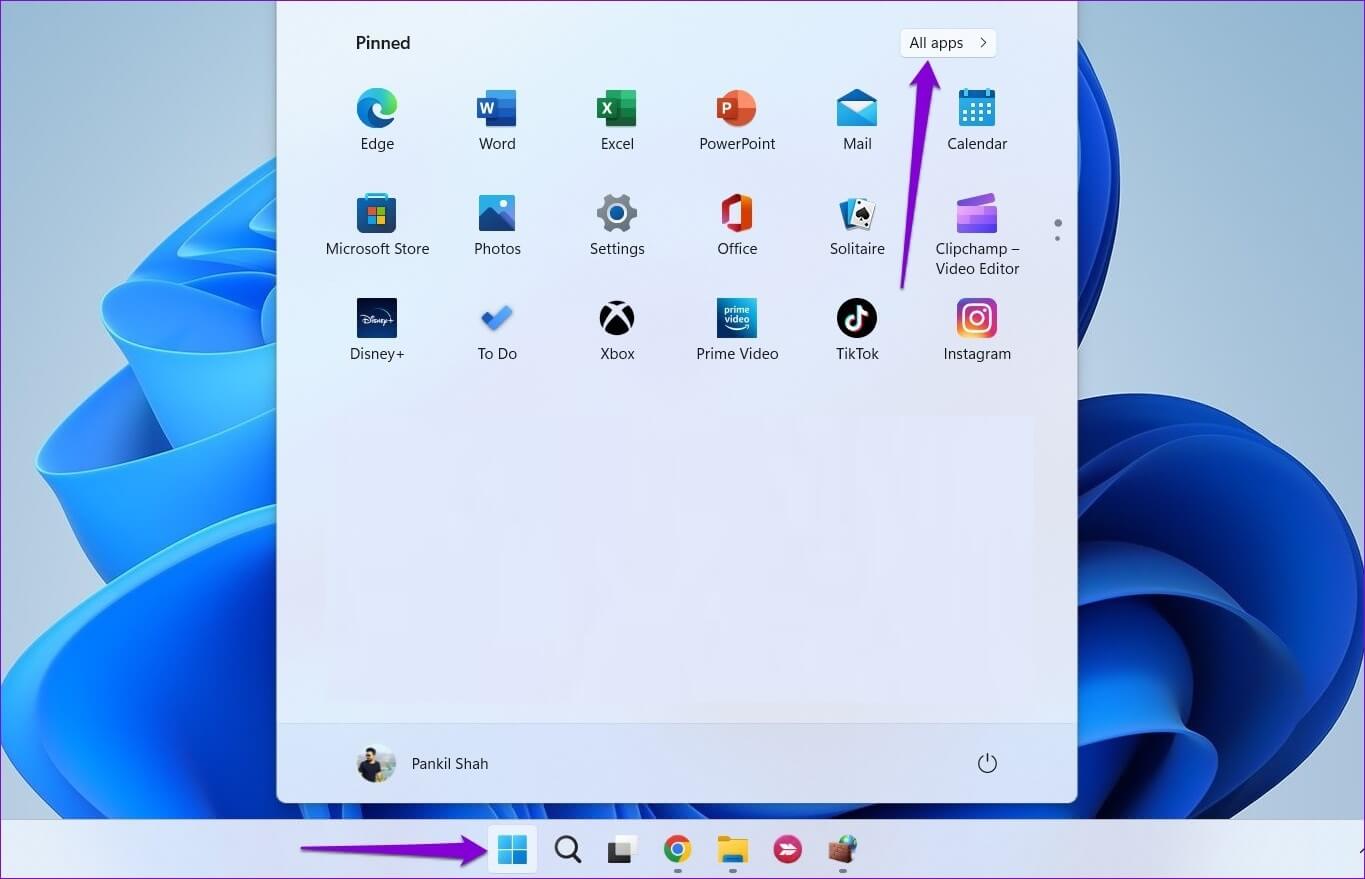
Paso 2: Desplácese hacia abajo o Usa la barra de búsqueda en la parte superior para seleccionar Sitio de aplicación lo que quieras deshabilitar el acceso a su internet.
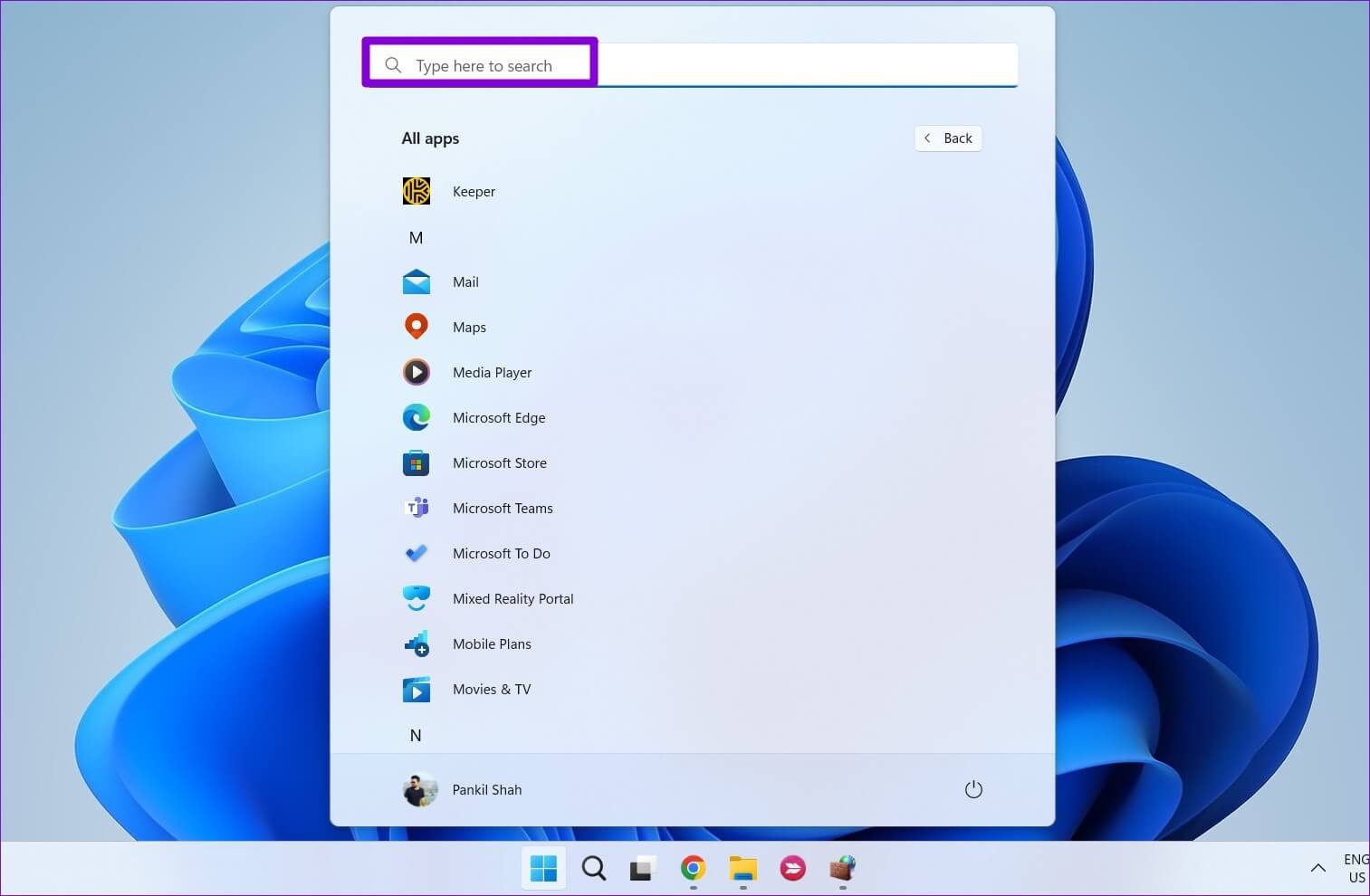
وة 3: Una vez detectar ubicación , haga clic derecho en la aplicación y vaya a más y seleccione abrir la ubicación del archivo.
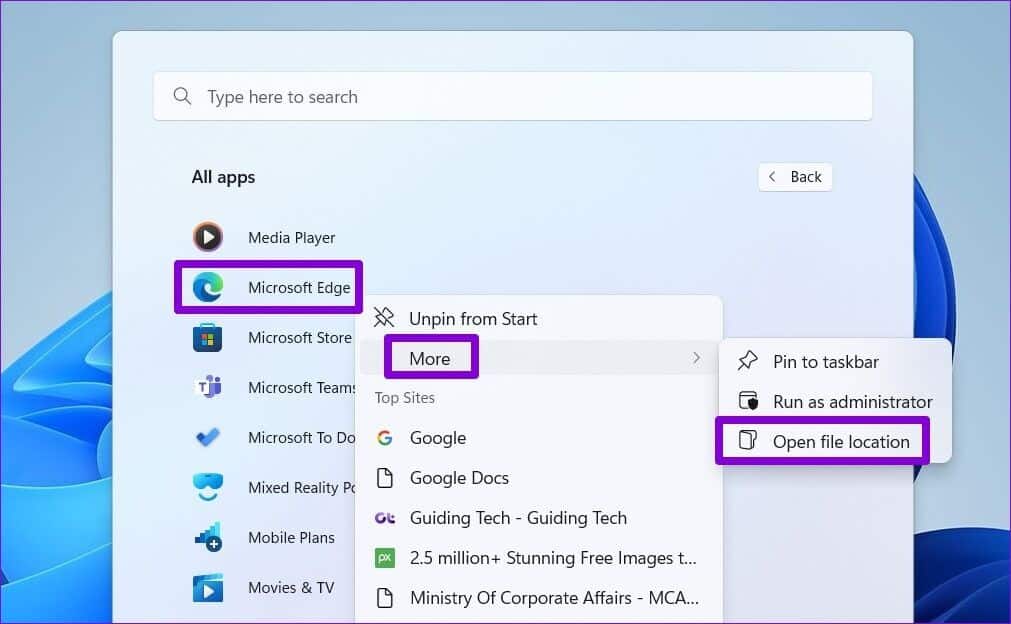
Paso 4: Clic derecho en Acceso directo a la aplicación y seleccione copiar como ruta.
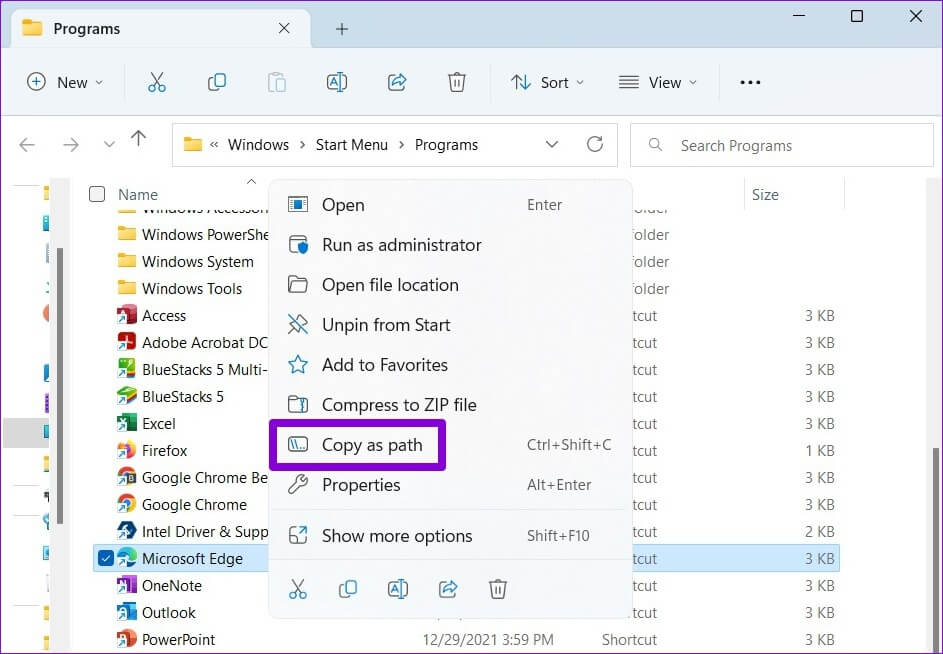
una vez que obtienes Ruta del archivo del programa Puede usar los siguientes pasos para evitar que acceda a Internet en Windows.
Paso 1: Hacer clic icono de búsqueda في barra de tareas o Haga clic en Tecla de Windows + S entrar Menú de búsqueda. yo escribo Cortafuegos de Windows Defender مع seguridad avanzada y seleccione primer resultado Que aparecen.
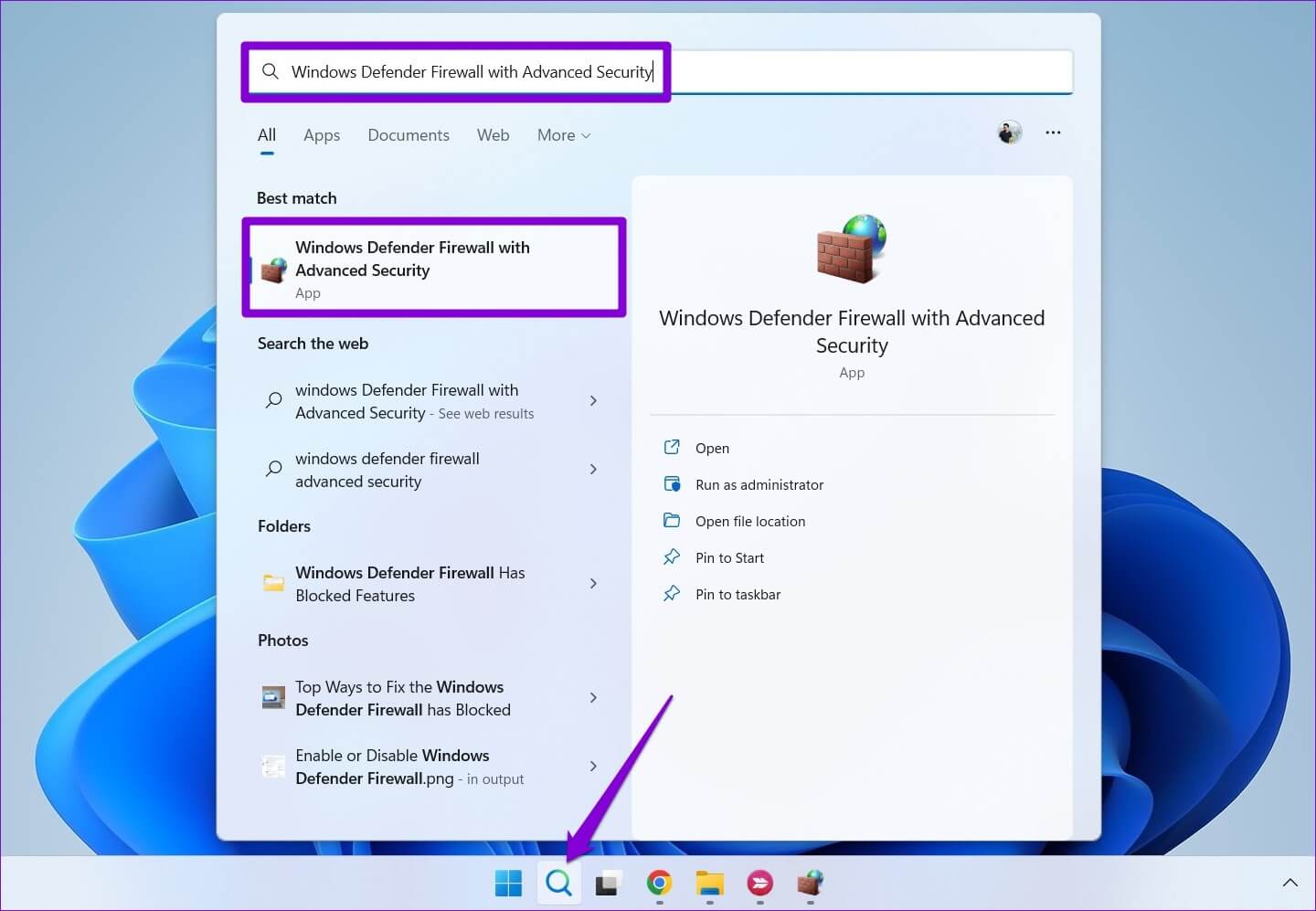
Paso 2: En la siguiente ventana, seleccione reglas emitidas de la barra lateral izquierda.
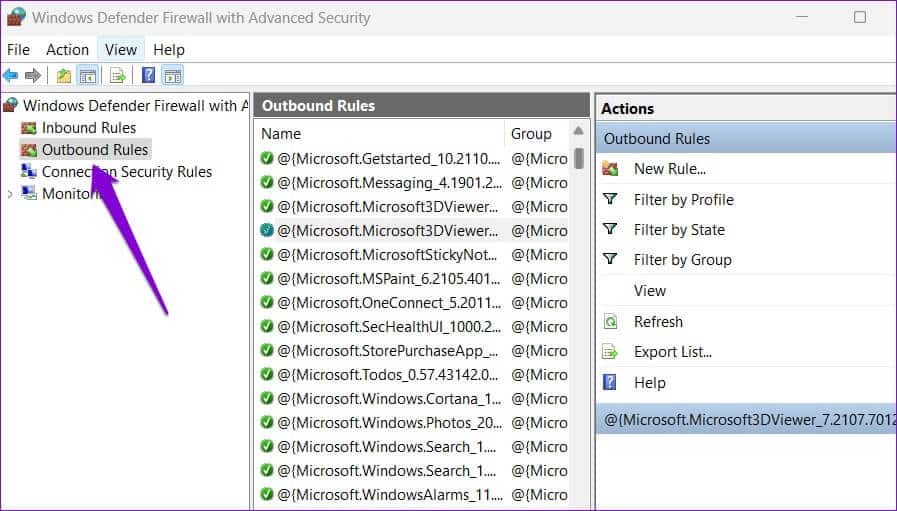
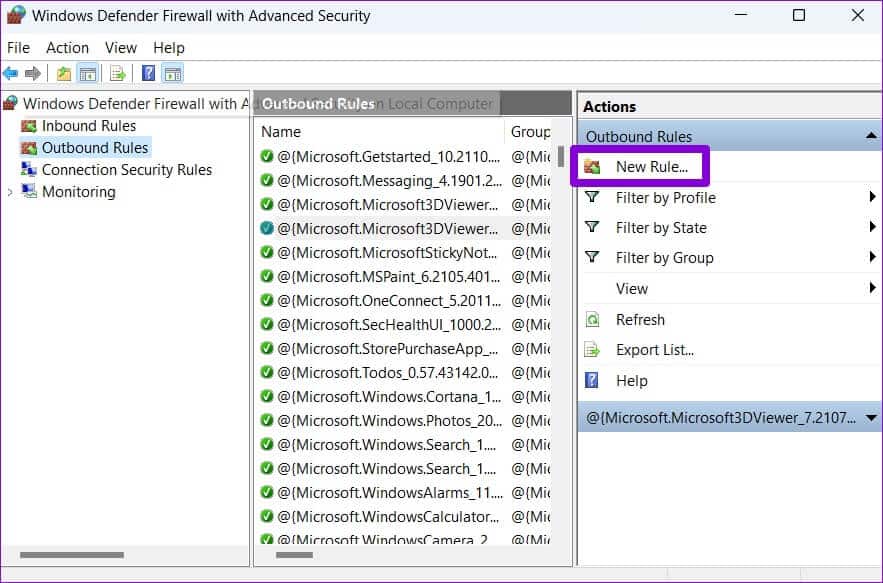
Paso 4: في Asistente para nueva regla de salida Que se abre, seleccione البرنامج Y haga clic en el proximo.
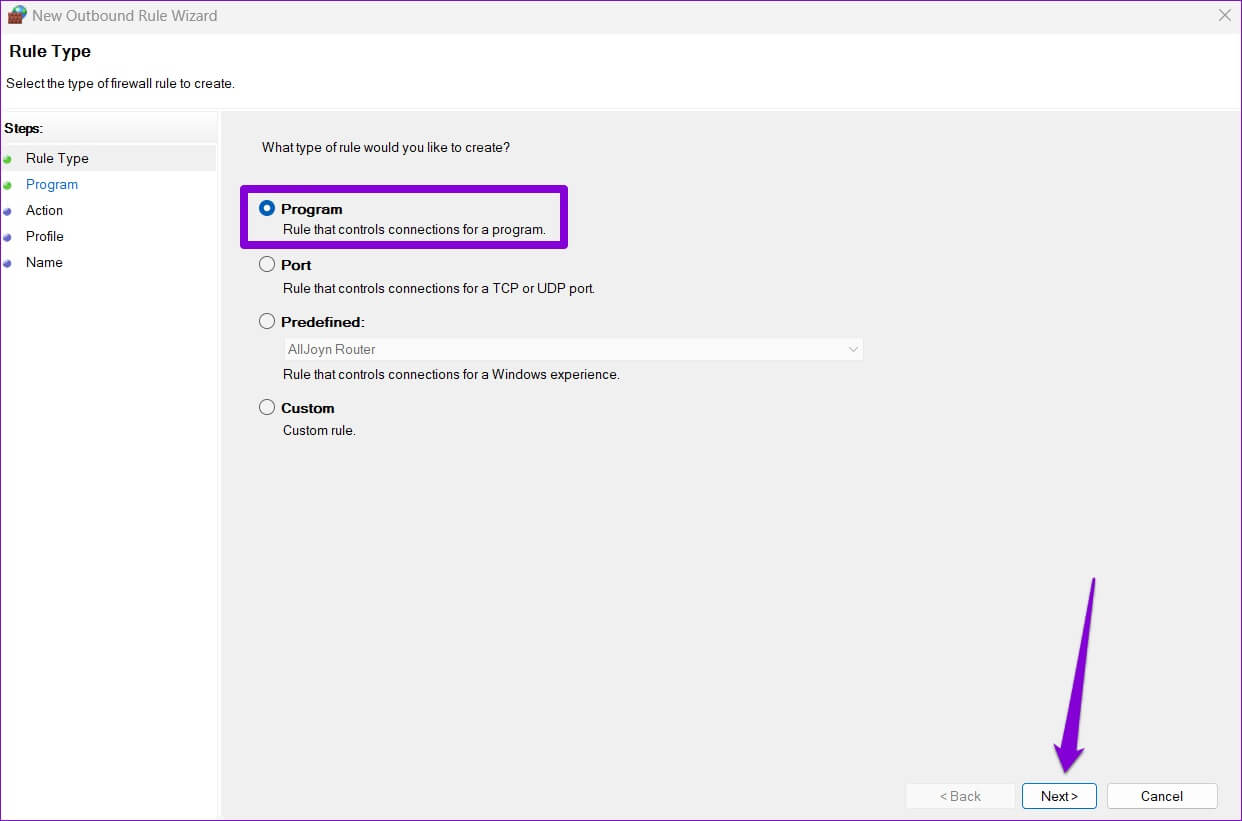
Paso 5: Localizar Esta ruta del programa. Para bloquear el acceso a Internet para un programa específico.
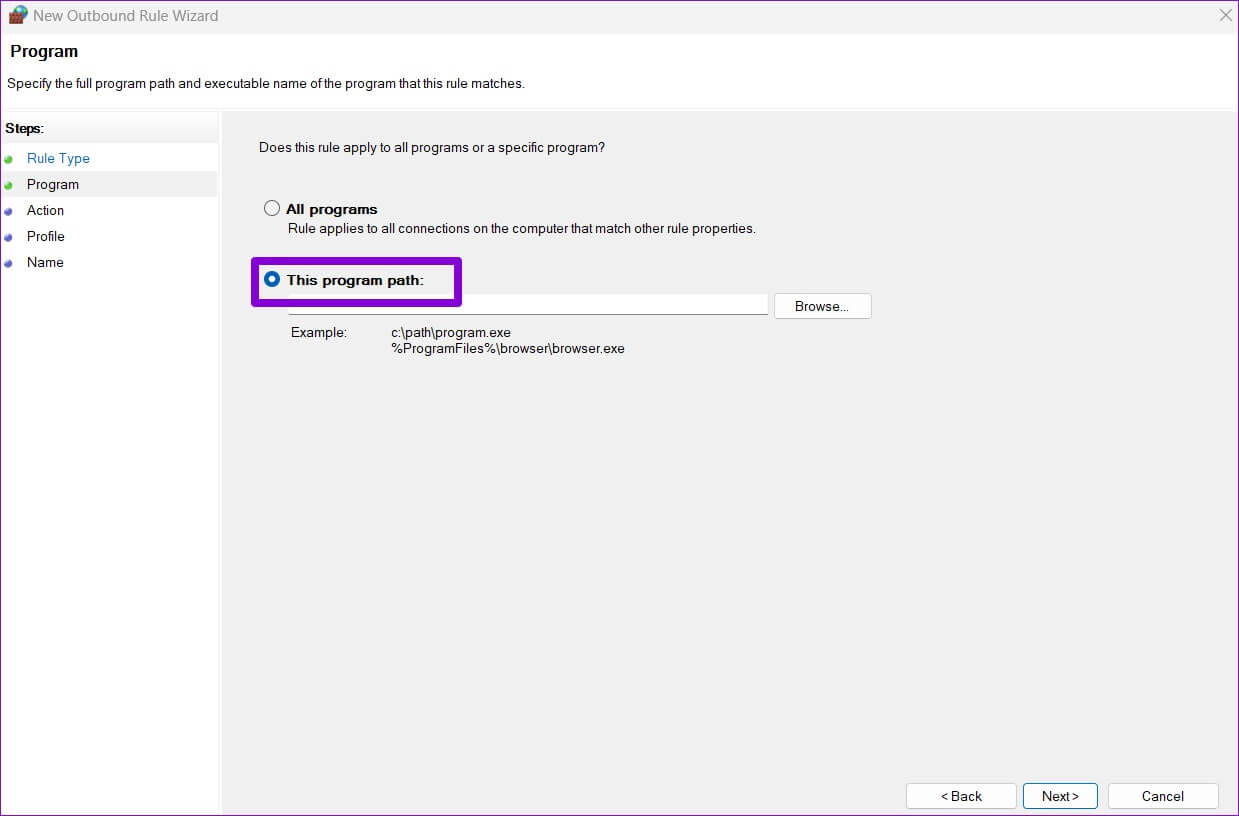
وة 6: pegar ruta Archivo de programa copiado anteriormente y haga clic en el proximo.
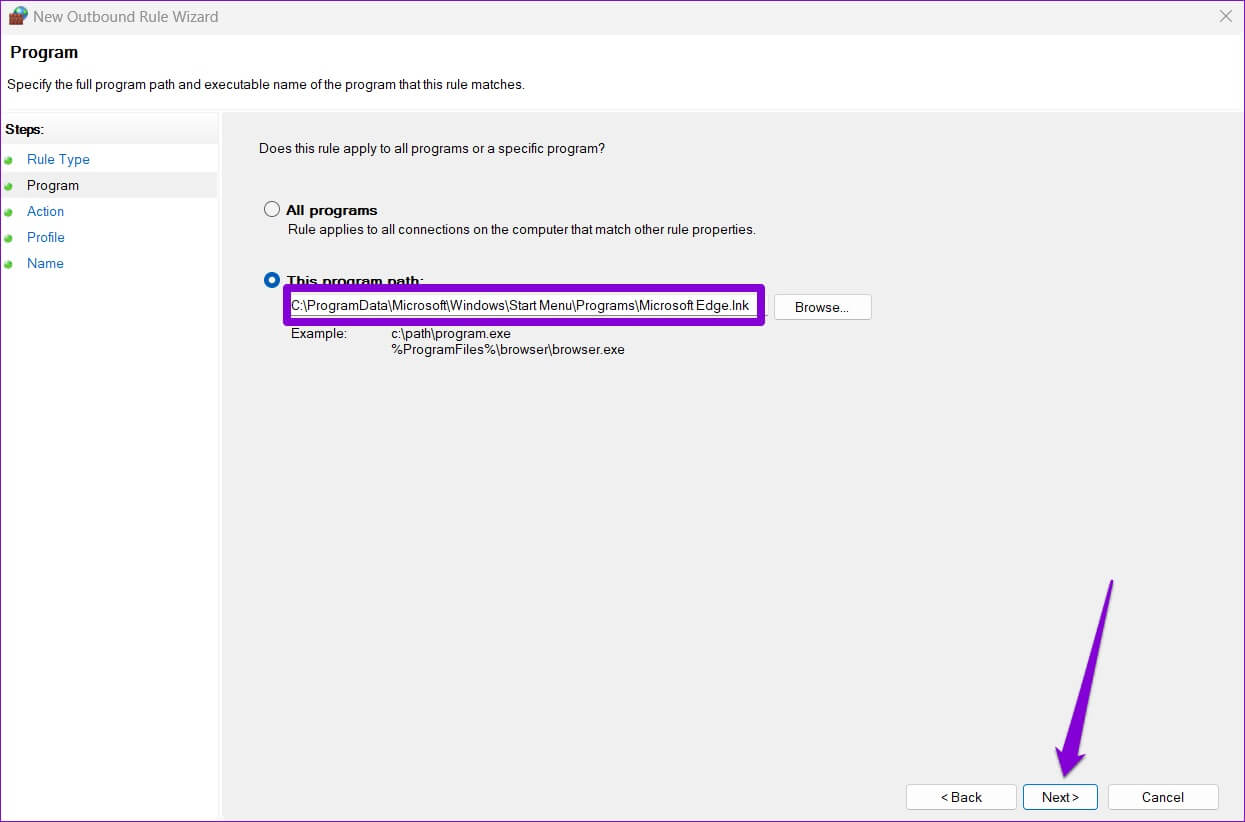
Paso 7: Localizar bloqueo de llamadas Y haga clic en el proximo.
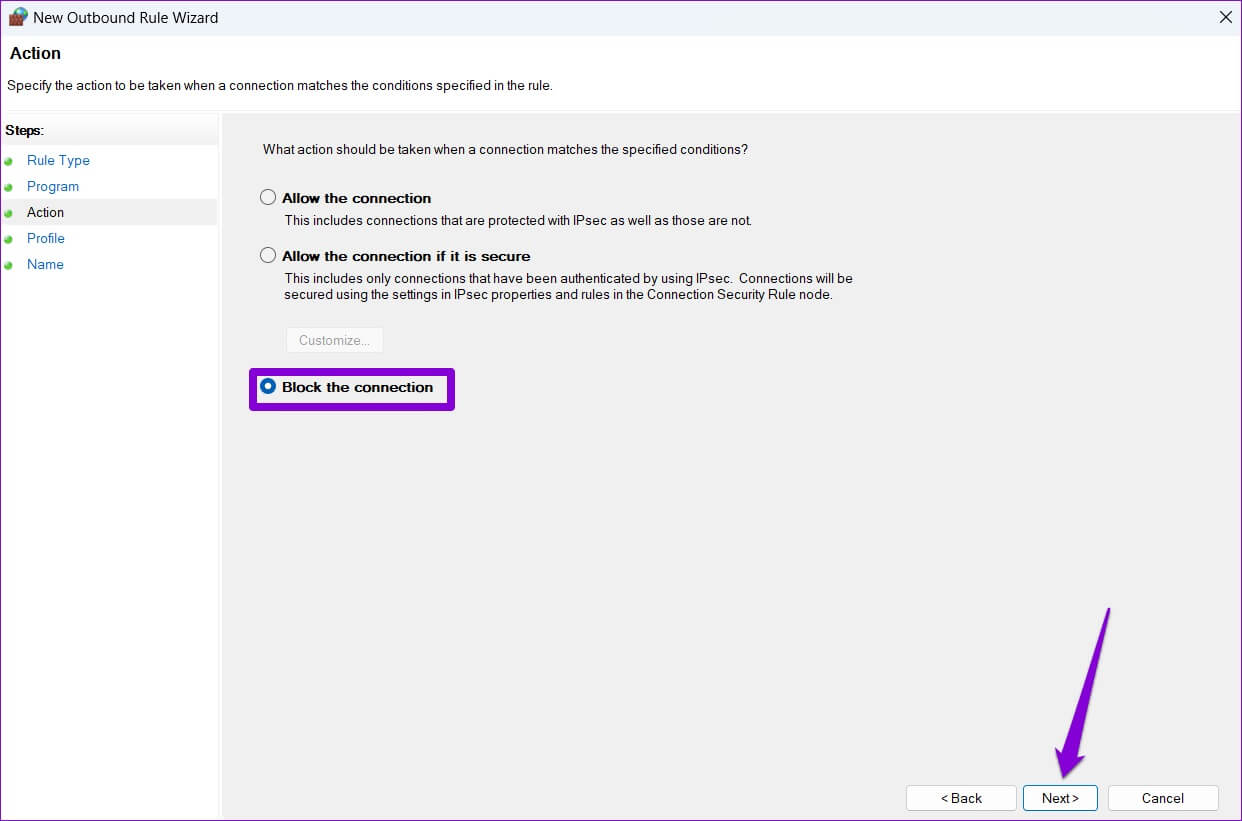
Paso 8: dentro de ¿Cuándo se aplica esta regla? , ya verás Tres opciones: el campo ، y privado ، y generales Si desea bloquear el acceso a Internet en todas las circunstancias, marque los tres y haga clic en el proximo.
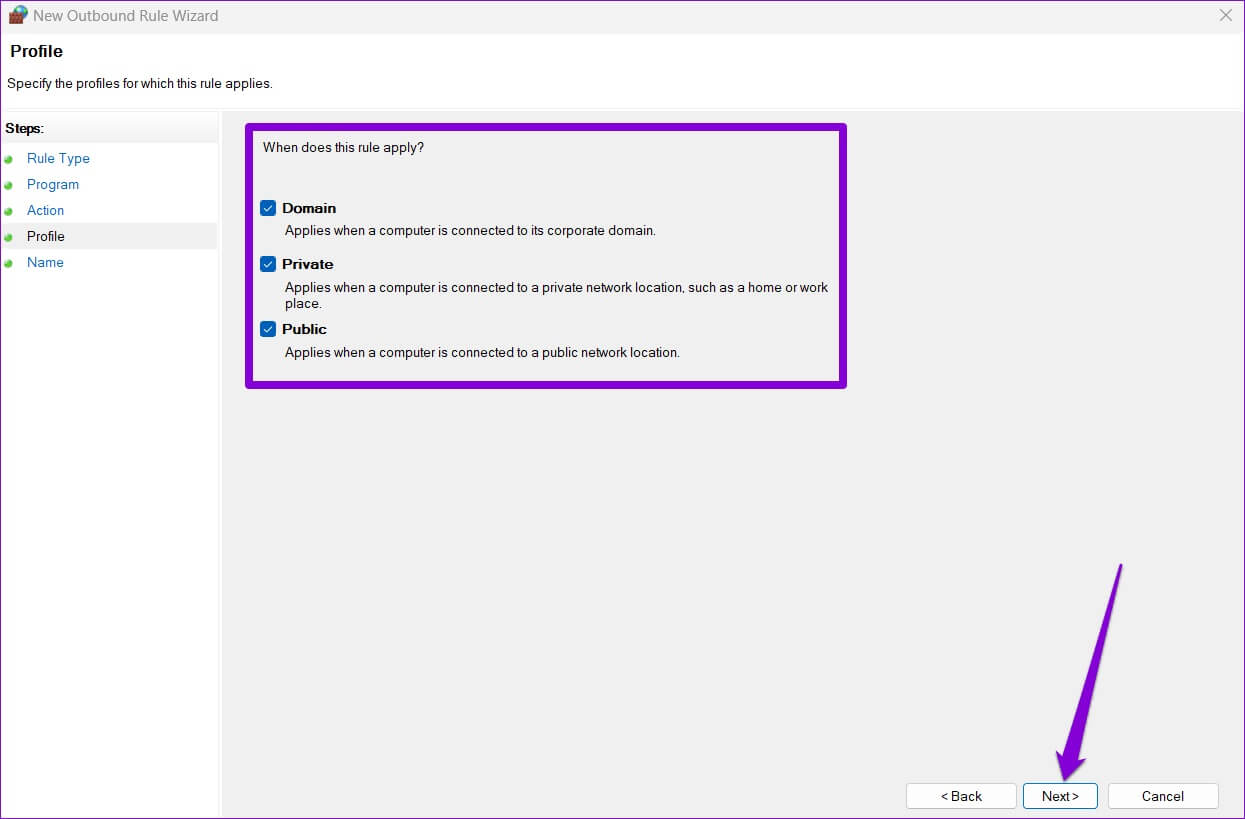
وة 9: Ingrese un nombre apropiado para esta regla. Esto lo ayudará a definir rápidamente las reglas si planea bloquear el acceso a Internet para múltiples aplicaciones o programas. Opcionalmente, también puede Añade una breve descripción.
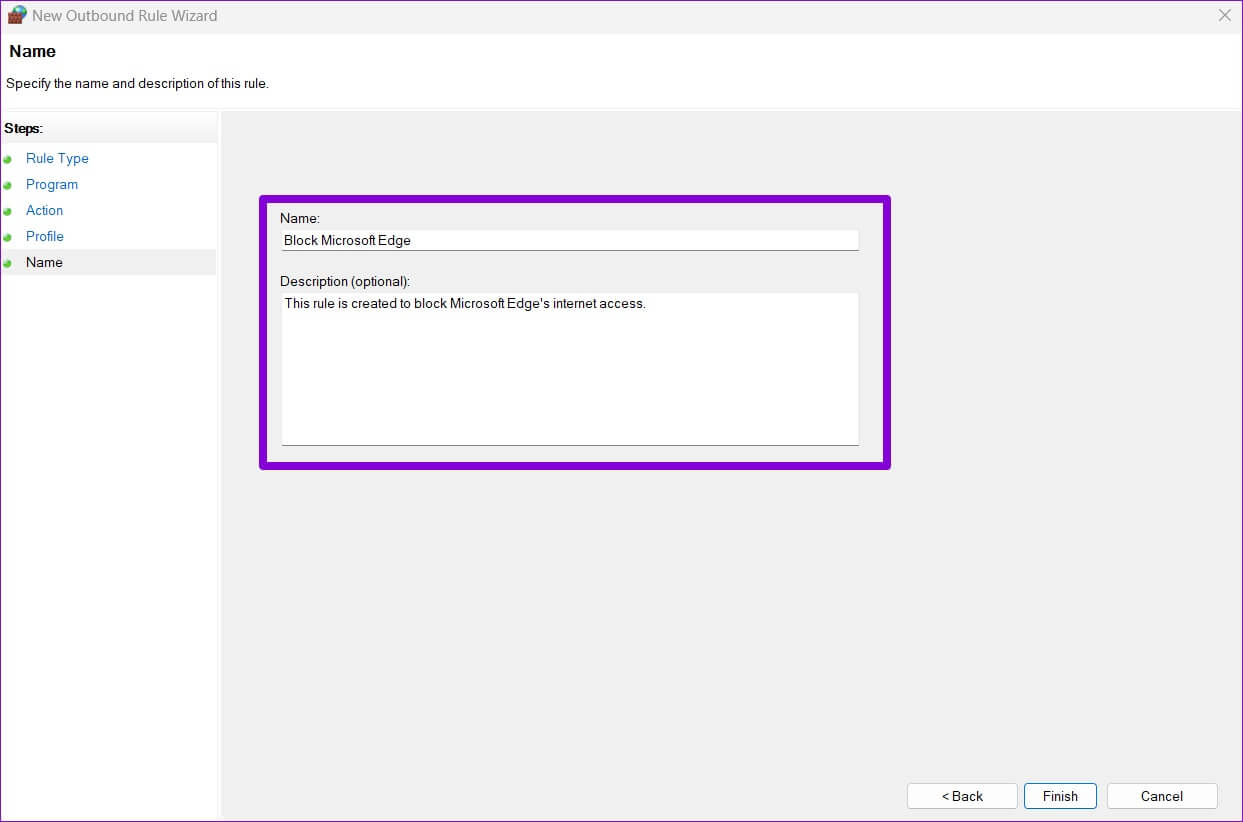
Paso 10: Finalmente, toque "finalizando".
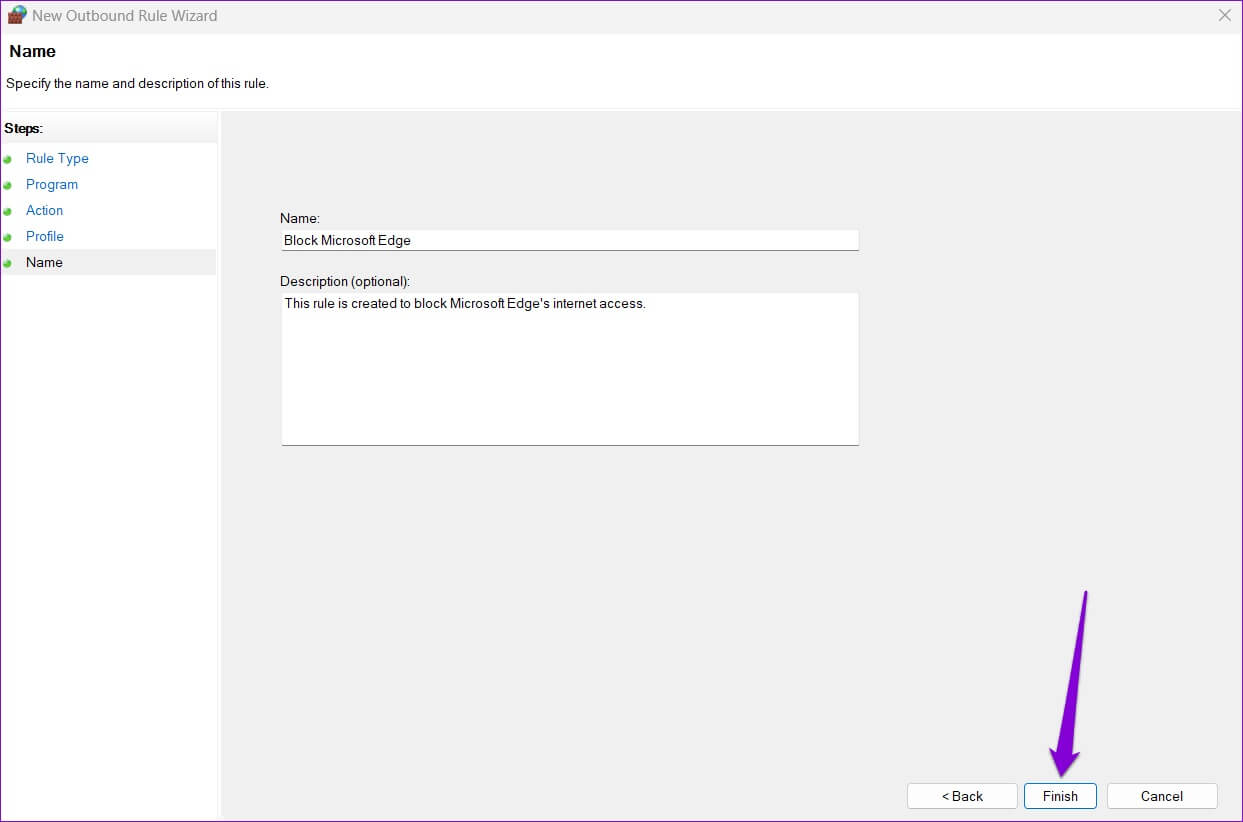
La regla se aplicará de inmediato y Windows bloqueará el acceso a Internet para la aplicación o el programa.
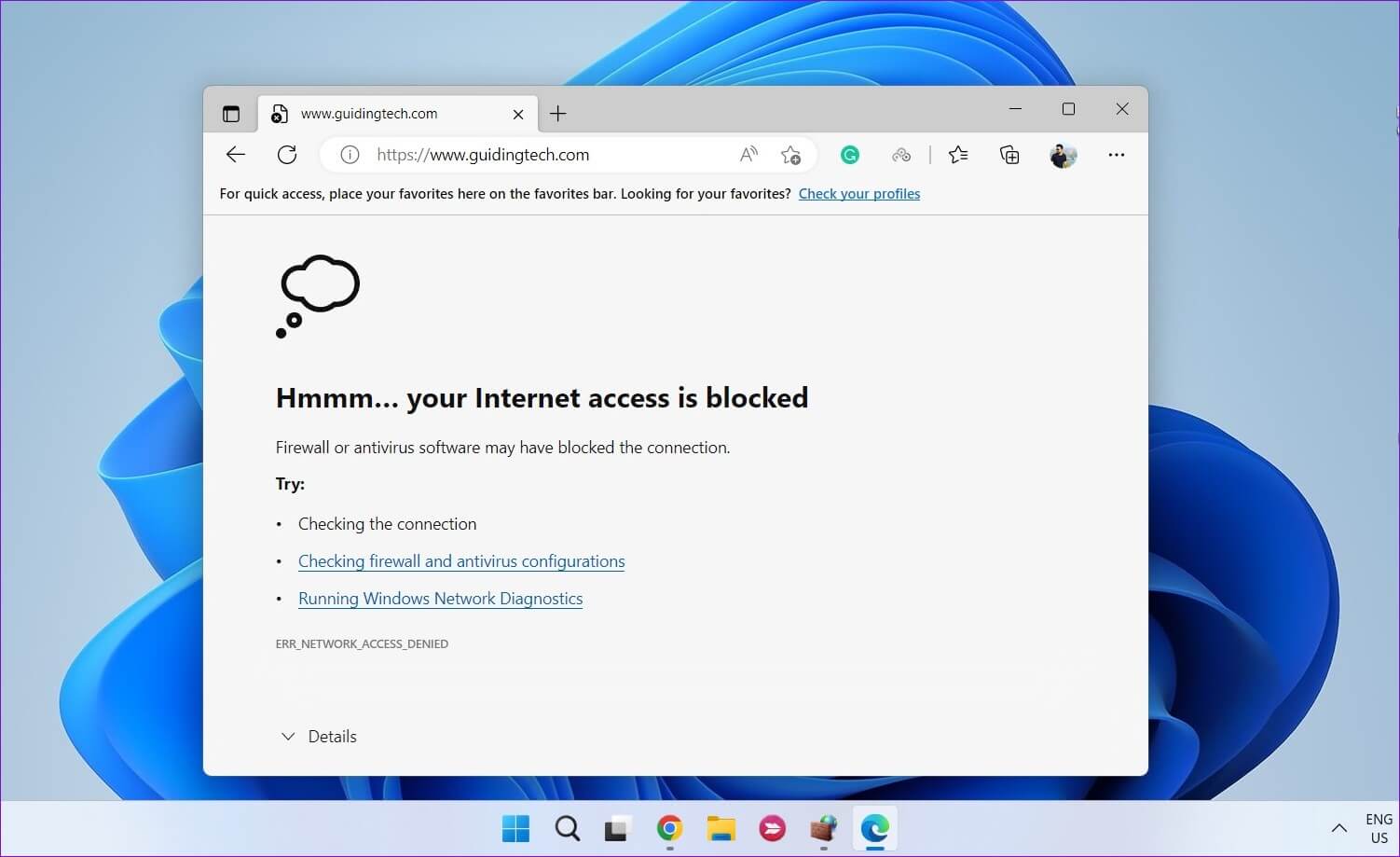
Del mismo modo, puede repetir los pasos anteriores para crear nuevas reglas y bloquear el acceso a Internet para otras aplicaciones o programas en su computadora.
CÓMO DESBLOQUEAR EL ACCESO A INTERNET DE LA APLICACIÓN CON WINDOWS DEFENDER FIREWALL
Desbloquear el acceso a Internet de una aplicación en Windows 11 es igual de fácil si cambia de opinión. Puede lograr esto deshabilitando o eliminando la regla de Firewall de Windows Defender saliente. Así es cómo.
Paso 1: Clic derecho en icono de inicio y seleccione Reproducir desde el menú que se abre.
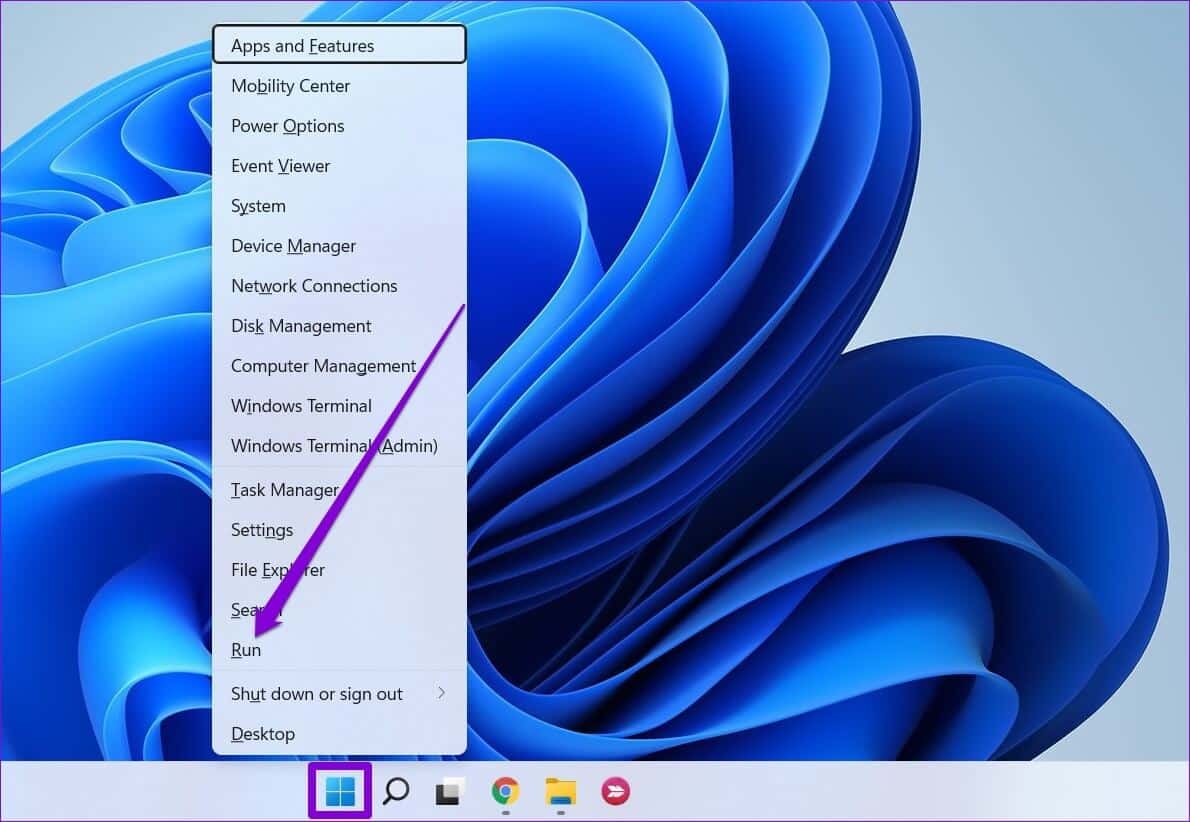
Paso 2: Tipo wf msc En el campo Abierto Y presione Acceder Abrir Firewall de Windows Defender con seguridad avanzada.
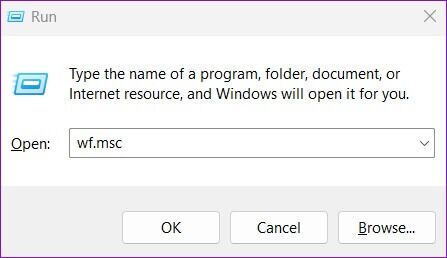
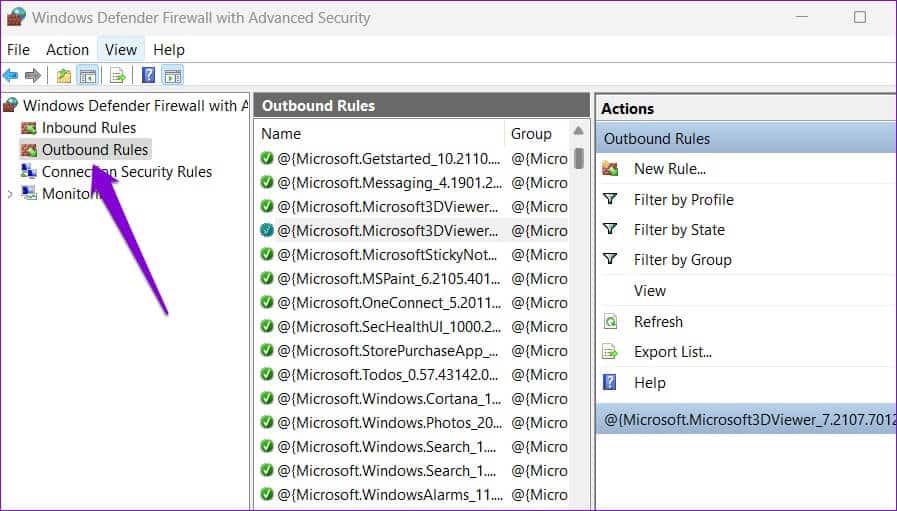
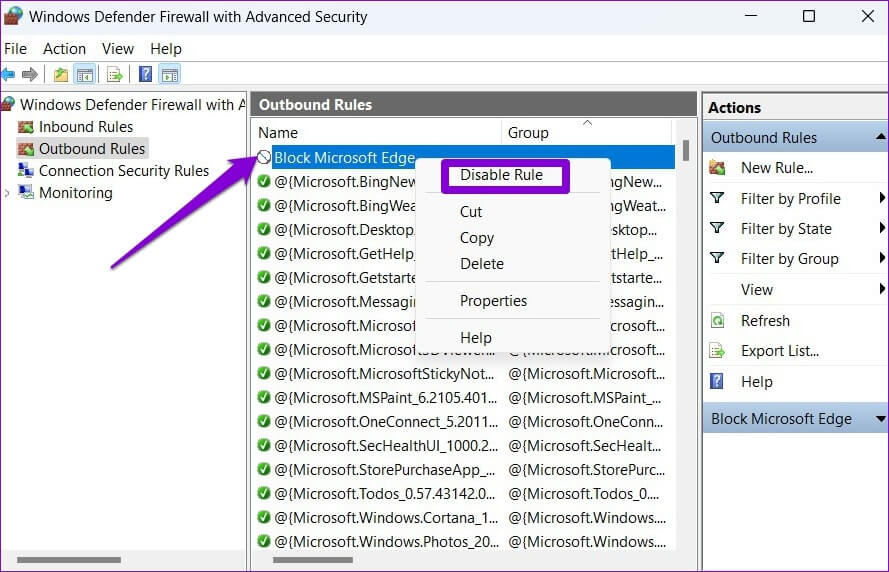
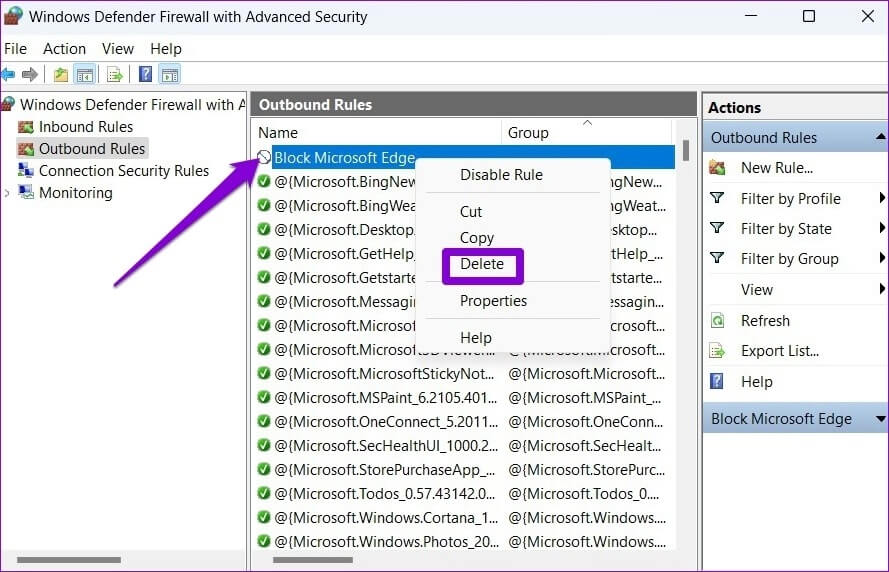
Internet da libertad
Además del Firewall de Windows Defender, existen muchas aplicaciones de terceros que pueden ayudarlo a bloquear o desbloquear el acceso a Internet paraAplicación específica en Windows. Sin embargo, es mejor ceñirse a las opciones originales tanto como sea posible.
Si bien es probable que no necesite bloquear el acceso a Internet de una aplicación con mucha frecuencia, es bueno ver lo simple que es el proceso. Y aunque solo cubrimos Windows 11 en este artículo, también puede usar los pasos anteriores para bloquear o desbloquear el acceso a Internet de un programa en Windows 10.